Любой активный пользователь Steam может создать собственную группу, где будет размещать разнообразный контент: создавать новости и события на определенную тему, удобно общаться с товарищами по клану, игровому серверу, писать рецензии. Первоначально требуется просто создать ее, и сделать это не так уж и сложно.
Создание своей группы в Steam
Сразу же важно заметить, что ваш аккаунт не должен носить статус «Ограниченный». Под это правило подпадают те профили, что не выполнили одно из главных условий верификации себя как пользователя — не внесли на Стим-кошелек или не потратили на игры сумму, эквивалентную 5 долларам. Более подробно решение этой проблемы мы рассмотрели в другой нашей статье касательно невозможности добавления друзей — этот запрет также появляется на ограниченных аккаунтах. Прочитайте в ней Способ 1, чтобы узнать все особенности подтверждения своего аккаунта.
Подробнее: Почему невозможно добавить друга в Steam
Всем остальным юзерам можно начинать выполнение следующей инструкции.
- Через любое окно Steam перейдите в подраздел «Группы», наведя курсор на своей никнейм в верхней части окна.
- На панели слева найдите кнопку «Создать группу…».
- Первым делом вам понадобится придумать ее название, затем аббревиатуру (она будет отображаться мелким шрифтом правее названия), персональную ссылку. Сразу же решите, будет ли эта группа открытой, оставив соответствующее окошко пустым или поставив в нем галочку. Тип закрытой группы можно будет выбрать уже после ее создания.
- На этом этапе проверьте правильность написанных данных и еще раз кликните «Создать».
- Готово — теперь вы стали создателем полноценной группы, которую, правда, необходимо настроить и наполнить контентом. Но сперва предлагается заполнить дополнительные поля, такие как «Заголовок», «О себе», «Язык» и др. Тут же всегда можно поменять заданные аббревиатуру и личную ссылку, если они перестали вас устраивать. Обратите внимание, попасть в это меню можно также через пункт «Редактировать профиль группы» в меню «Управление». Чуть ниже мы расскажем о том, как заходить и в само меню.
- Основные задачи будут выполняться через блок «Управление», что расположен справа внизу. Однако если нажать на любой его пункт, вы окажетесь в меню с настройкой, где справа будет находиться более расширенное меню по управлению группой. Далее мы и рассмотрим именно его.
- «Сделать объявление». Используя форматирование (не забывайте нажимать на кнопку «Справка по форматированию», если хотите создавать красивые объявления), вы можете опубликовать какую-либо новость.
- «Посмотреть скрытые объявления». Если на стадии оформления объявления поставить галочку рядом с пунктом «Сохранить скрытый черновик объявления», его никто из пользователей не увидит.
- «Запланировать событие». События обычно создаются для оповещения членов сообщества о трансляции, надвигающейся игре и других новостях, где время уведомления играет роль.
- «Выбрать игрока недели». Неформальное награждение участника группы, который за последнюю неделю чем-то выделился и отличился, своеобразная доска почета. Нажмите на иконку серого кубка рядом с тем игроком или игроками, кто по вашему мнению достоин награждения. В небольшом всплывшем окне подтвердите свое намерение.
- «Просмотреть историю группы». Чтобы больше узнать о действиях, которые совершали вы и другие администраторы (если вы их таковыми назначили) группы в конкретное время, перейдите в этот раздел. Тут указана любая активность, совершенная всеми пользователями, у которых есть повышенные полномочия.
- «Редактировать профиль группы». Об этом мы уже говорили выше, в предыдущем шаге.
- «Блокировки в чате». Каждого юзера, который не соблюдает правила, установленные в вашем сообществе, вы можете заблокировать. На этой странице его можно и разблокировать, следуя инструкциям в верхней части окна.
- «Управление участниками». Каждому члену группы можно присвоить определенный статус, в зависимости от которого он получит определенные права. Естественно, офицеры и модераторы обладают повышенным статусом перед обычными юзерами.
- «Редактировать разрешения группы». В этом разделе вы можете изменить тип группы, в любой момент открыв или закрыв ее определенным образом. К тому же именно тут настраиваются доступные действия для всех типов участников группы. Это очень важно, ведь тема группы и пользователи, собранные в ней, предполагают разный уровень доступа к тем или иным функциям сообщества.
- «Управление заявками». Если группа носит «Ограниченный» или «Закрытый» статус, новые участники смогут в нее вступить только после вашего одобрения.
- «Добавить/редактировать форумы». Здесь вы можете создавать разные форумы, внутри которых уже будут создаваться обсуждения. Например, так можно создать форум «Обсуждение такой-то игры». И внутри этого форума вступившие юзеры смогут создавать отдельные темы касательно разных направленностей, связанных с ней: сбора CW, багов, обмена внутриигровыми предметами и др.
- «Управление блокировками». Раздел, аналогичный описанным выше блокировкам в чате, только касается он банов на форумах.
- «Настройки куратора». Каждый владелец группы со временем может стать куратором — гидом пользователей по играм в Стиме. Эта роль подразумевает написание обзоров со своим мнением на разные игры, которые будут помогать обычным юзерам определяться с тем, стоит ли покупать конкретный продукт или нет. Отличие обзоров от классических отзывов от людей, купивших игру, кардинальное. Такие посты должны быть грамотно сложенными, объективными и максимально непредвзятыми, а также развернутыми и интересными, с вкраплениями, например, малоизвестных фактов, отсылок, истории.
- Не забывайте использовать и вкладки, где находятся многие функции группы и есть блок с настройками их администрирования.
Часто первым объявлением идет приветствие и знакомство с темой группы, но можно и сразу перейти к делу, например, к написанию внутренних правил.
Для публикации жмите соответствующую кнопку. Объявление сразу появится на главной странице, и любой пользователь сможет его прочитать, оставить свой комментарий.
Учитывайте, что опубликованные объявления нельзя сделать скрытыми — их можно будет только удалить! Скрывать здесь можно только то, что еще не в общем доступе, а именно — недописанные черновики.
У вас есть возможность в любой момент посмотреть, изменить и опубликовать, перейдя на вкладку просмотра скрытых объявлений.
После этого на вкладке «События» появится то, что вы запланировали.
Он появится в разделе с лучшими игроками недели на главной странице, чуть выше списка всех участников вашего сообщества.
На этапе администрирования задается название, тип участников, которые смогут просматривать и комментировать обсуждения.
Уже выйдя из администрирования в саму группу и переключившись на вкладку «Обсуждения», в правой части окна вы увидите блок «Форумы», где находятся созданные вами форумы (при условии, что форумов больше одного).
Добавлять обсуждения можно соответствующей кнопкой, используя по необходимости форматирование. Перед добавлением можно без проблем сменить форум, в который будет публиковаться тема.
Тут же есть и дополнительные функции, которые мы не будем рассматривать в рамках этой статьи.
Более подробно о том, как стать куратором, написано в соответствующем разделе.
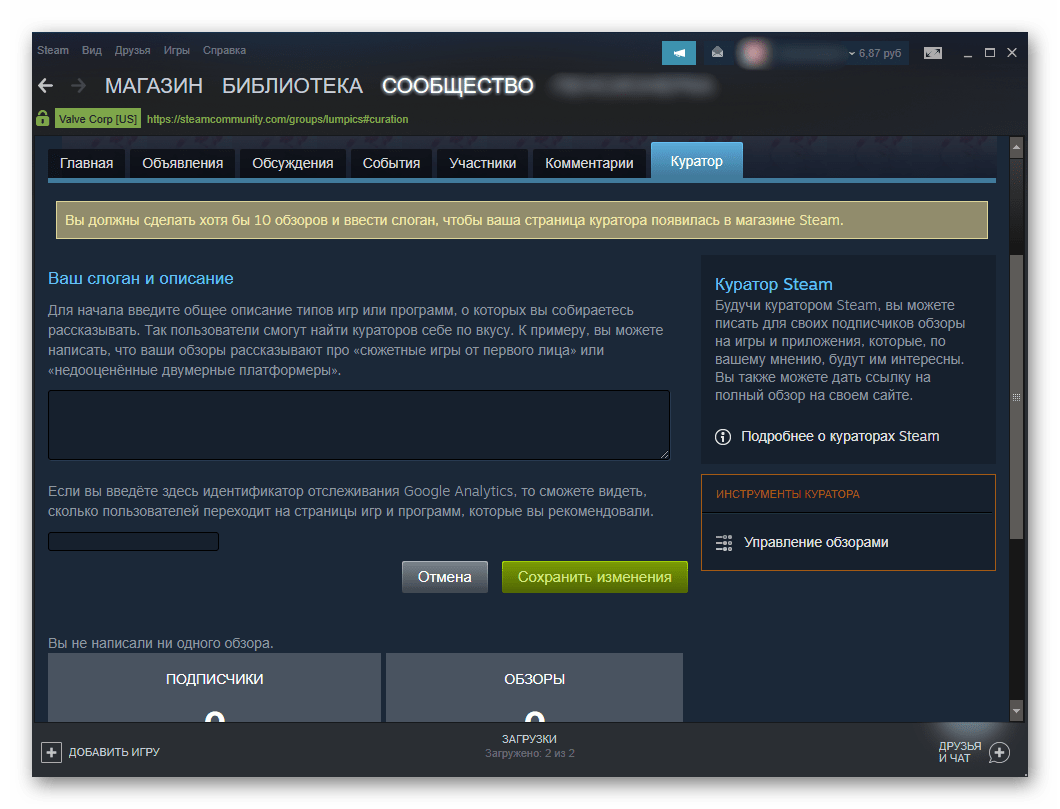
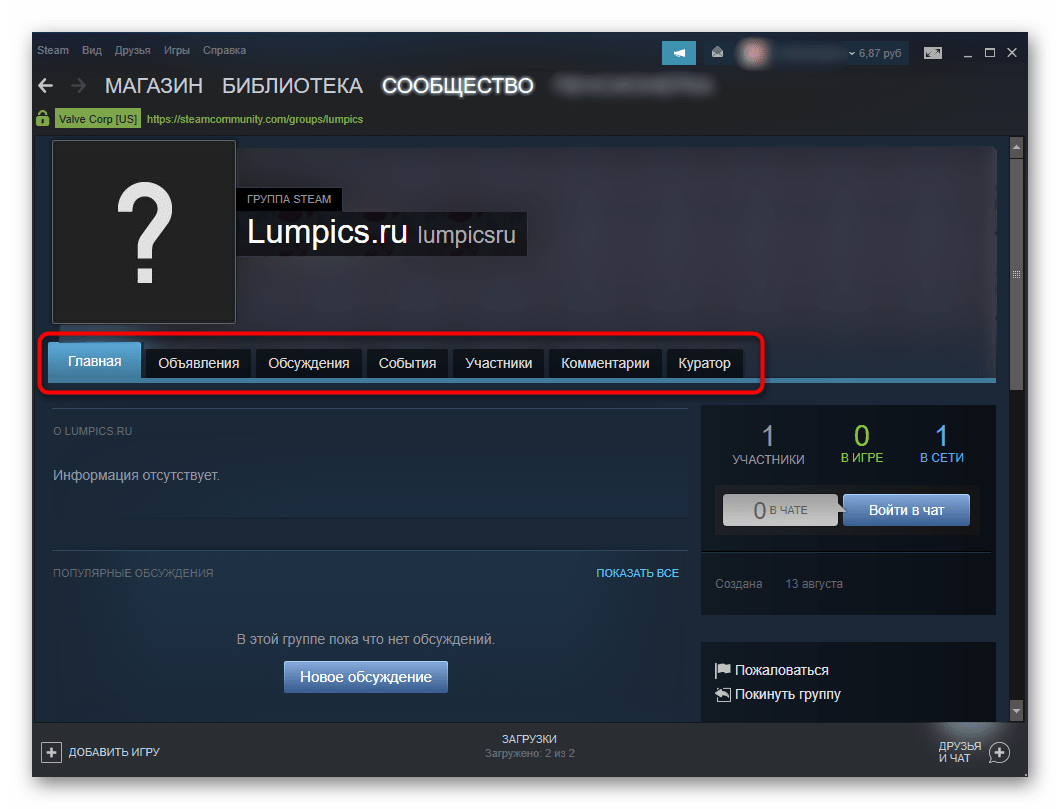
Теперь вы знаете, как создавать и настраивать группу в Стиме. После выполненных шагов понадобится набрать аудиторию и пытаться ее заинтересовать публикуемым контентом. Рекомендуем также прочитать другие наши статьи, которые будут полезны всем создателям групп.
Подробнее:
Смена названия группы в Steam
Удаление группы в Steam
 lumpics.ru
lumpics.ru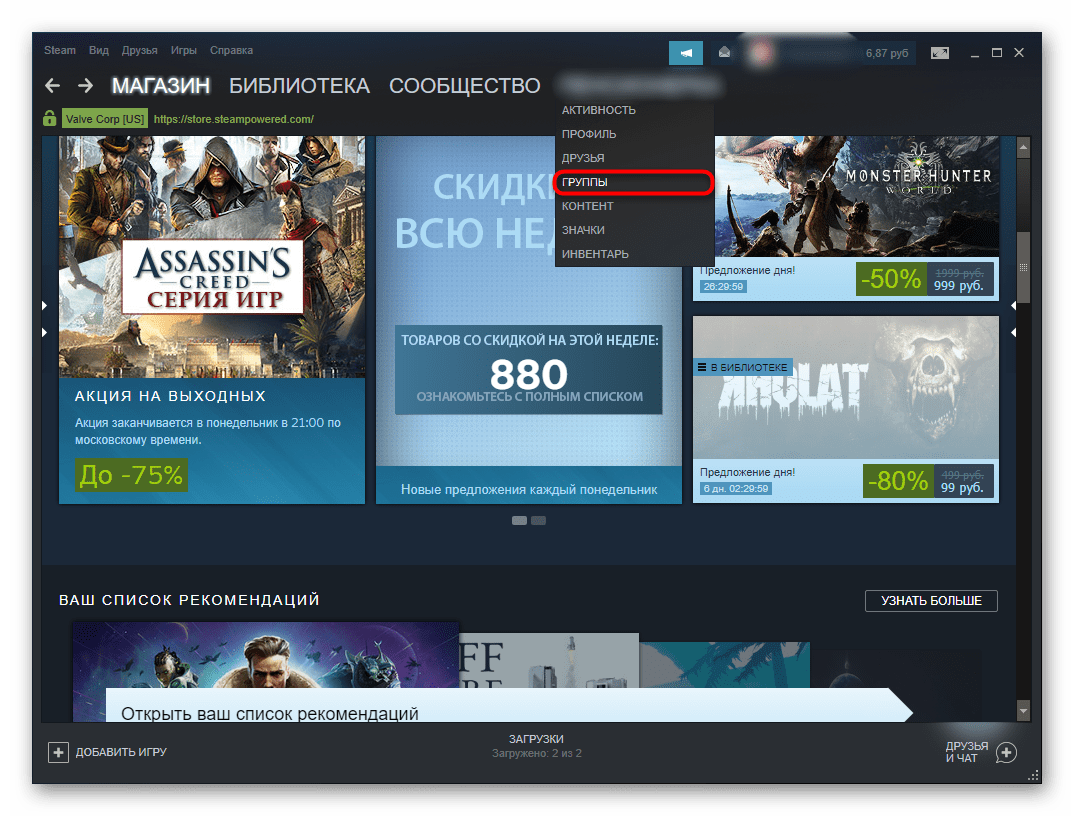
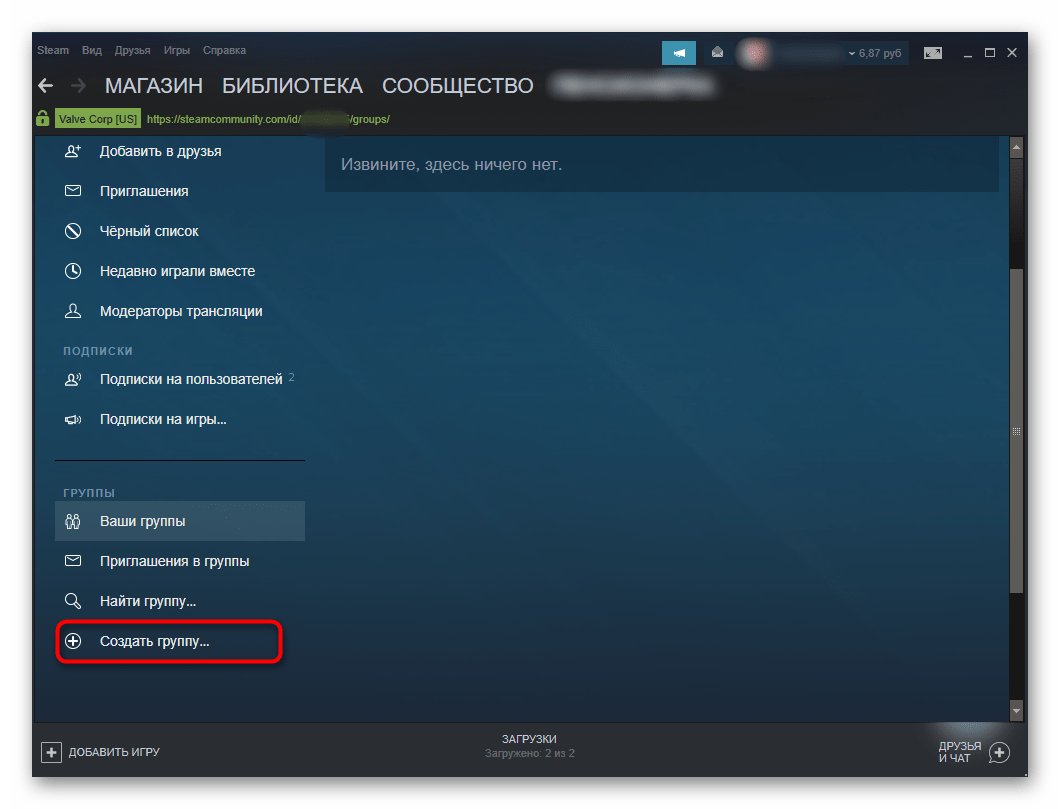
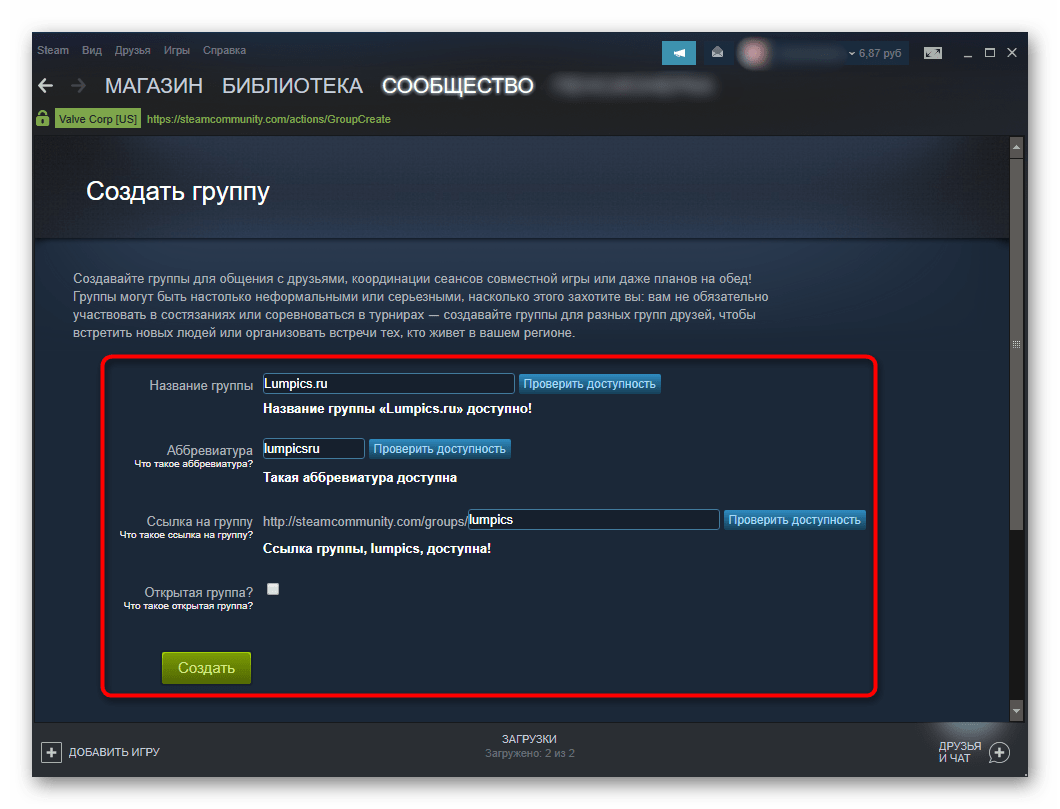
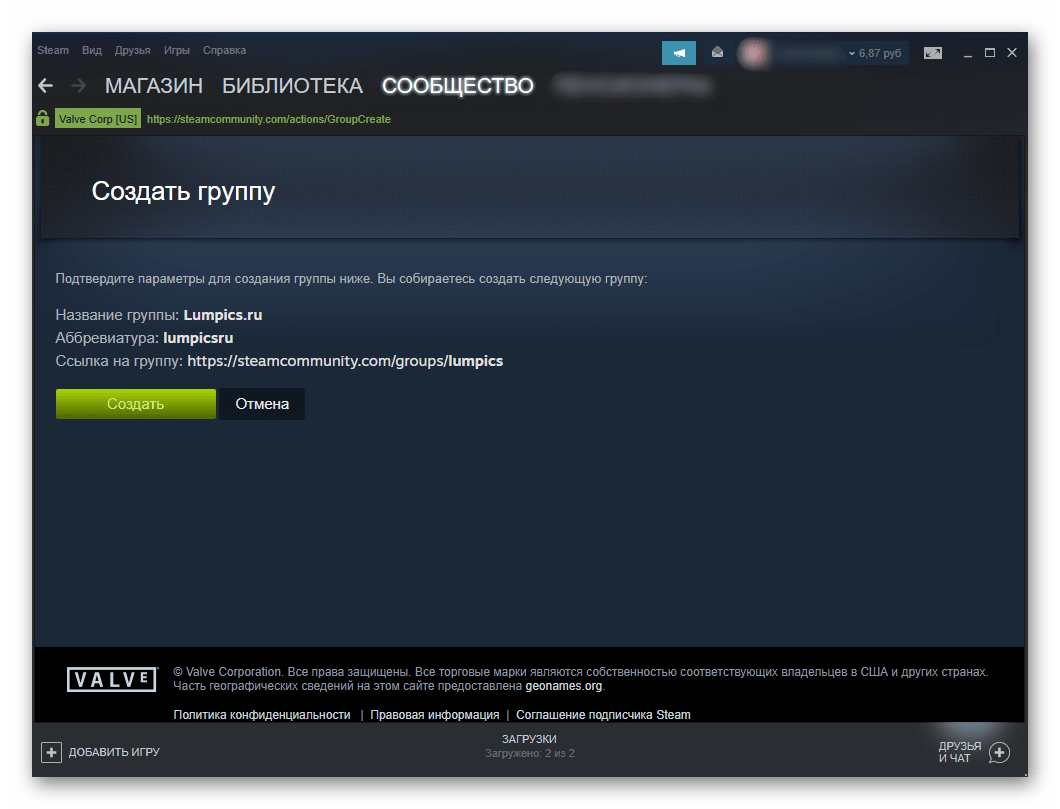
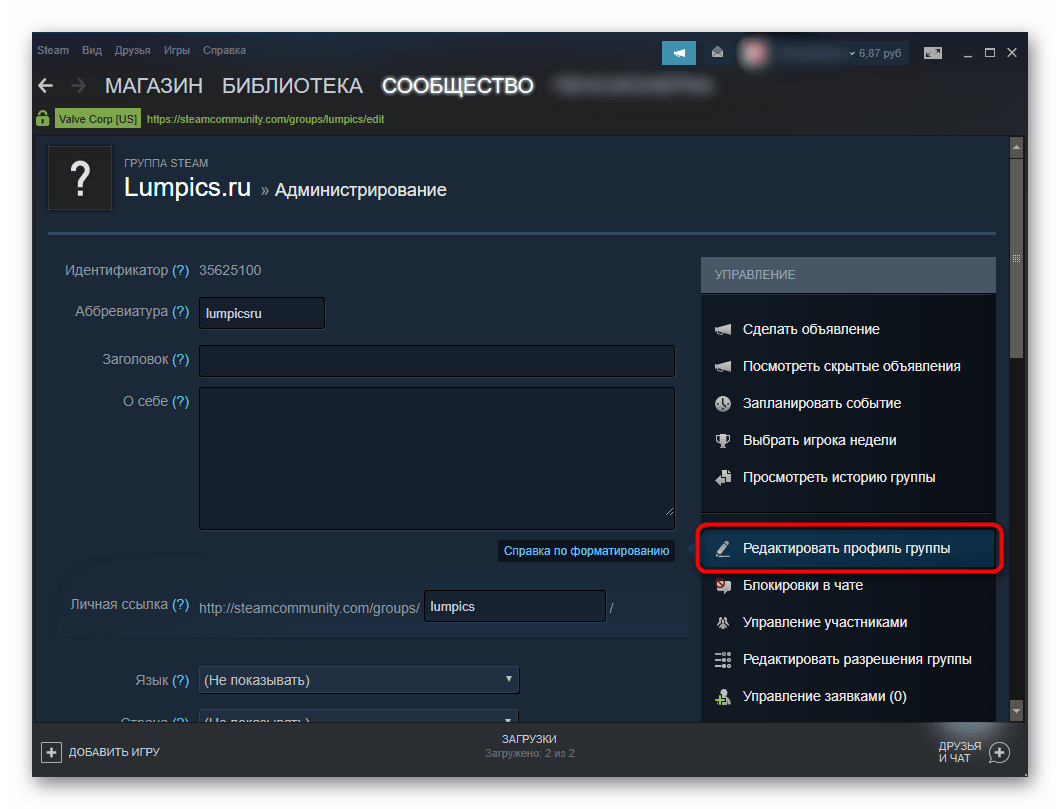
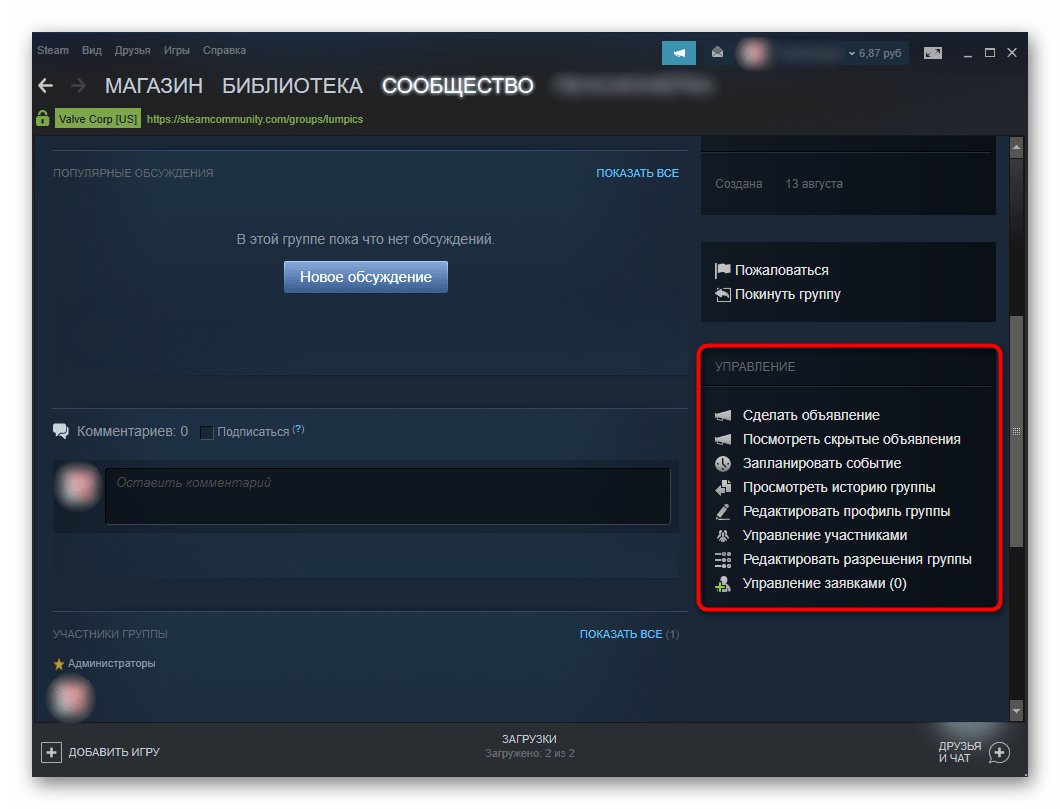
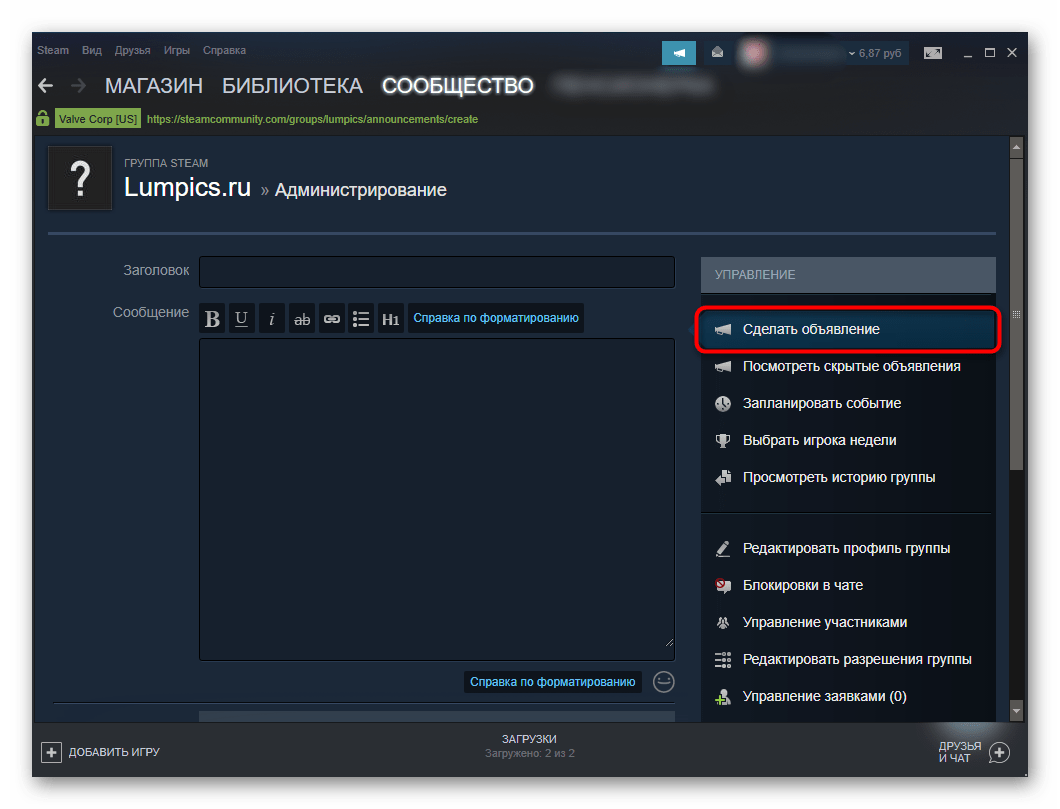
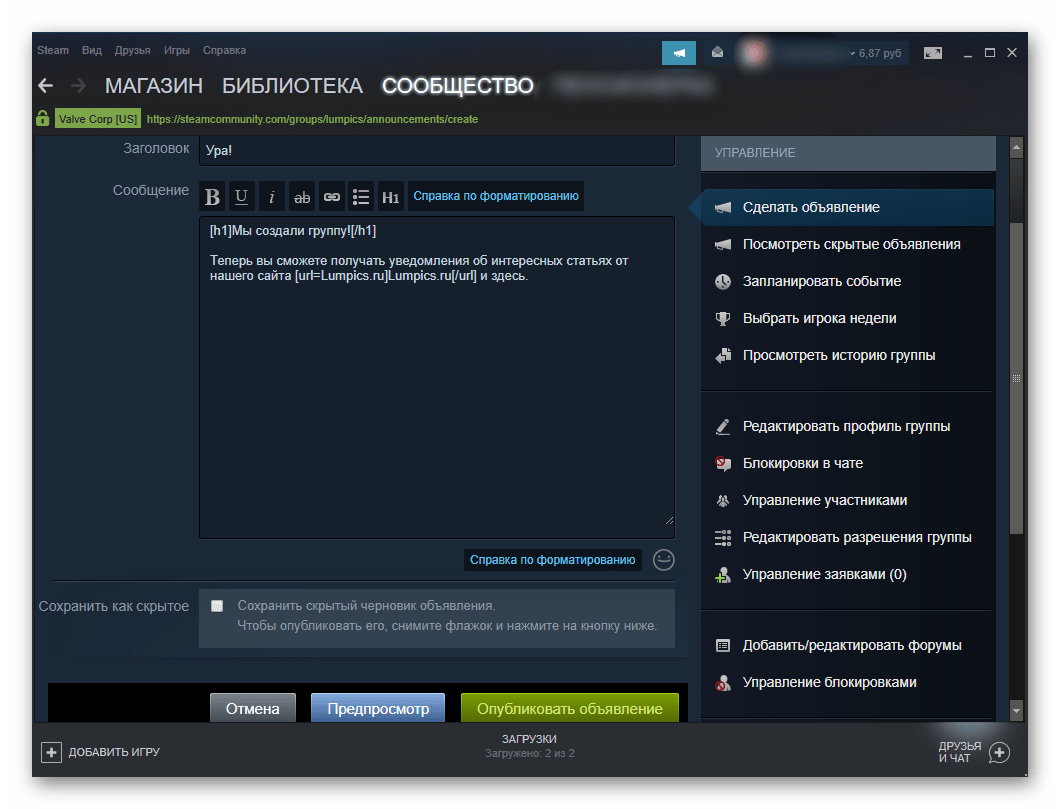
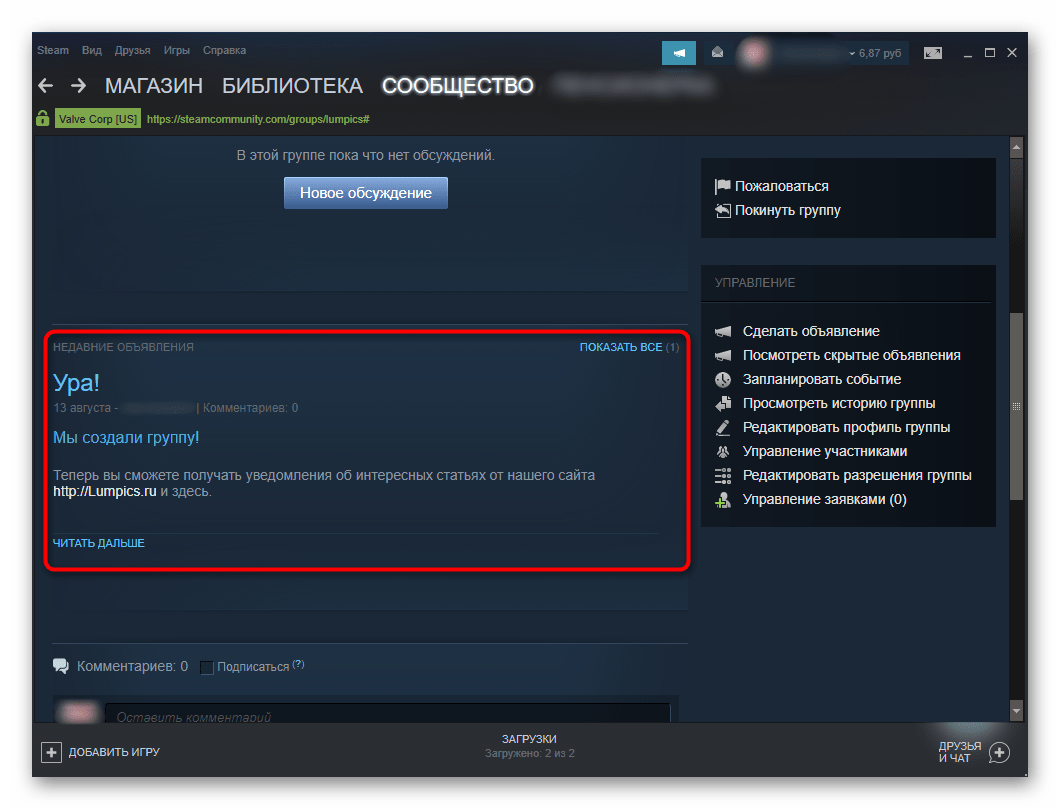
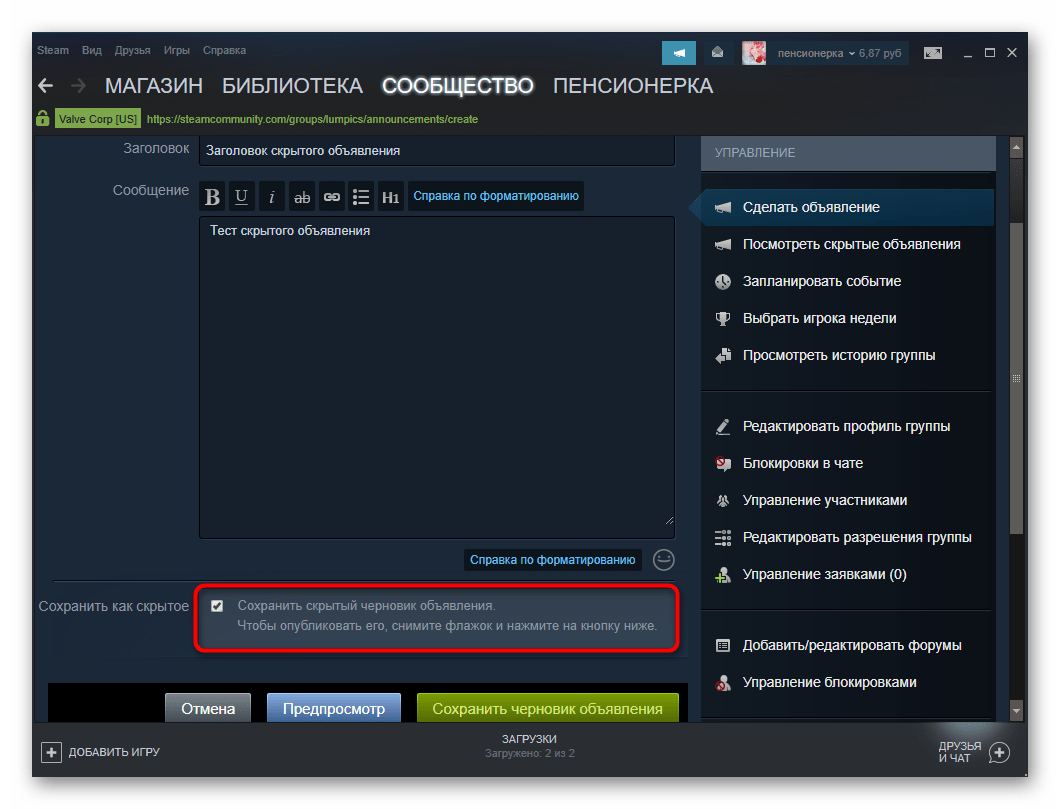
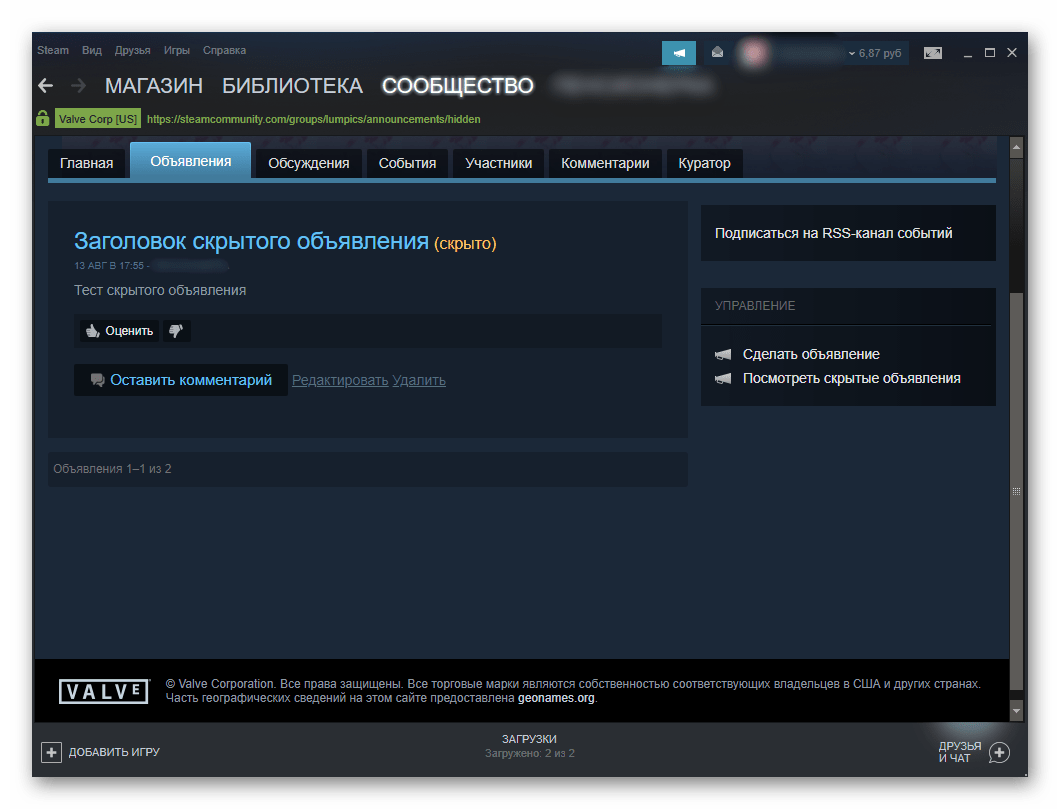
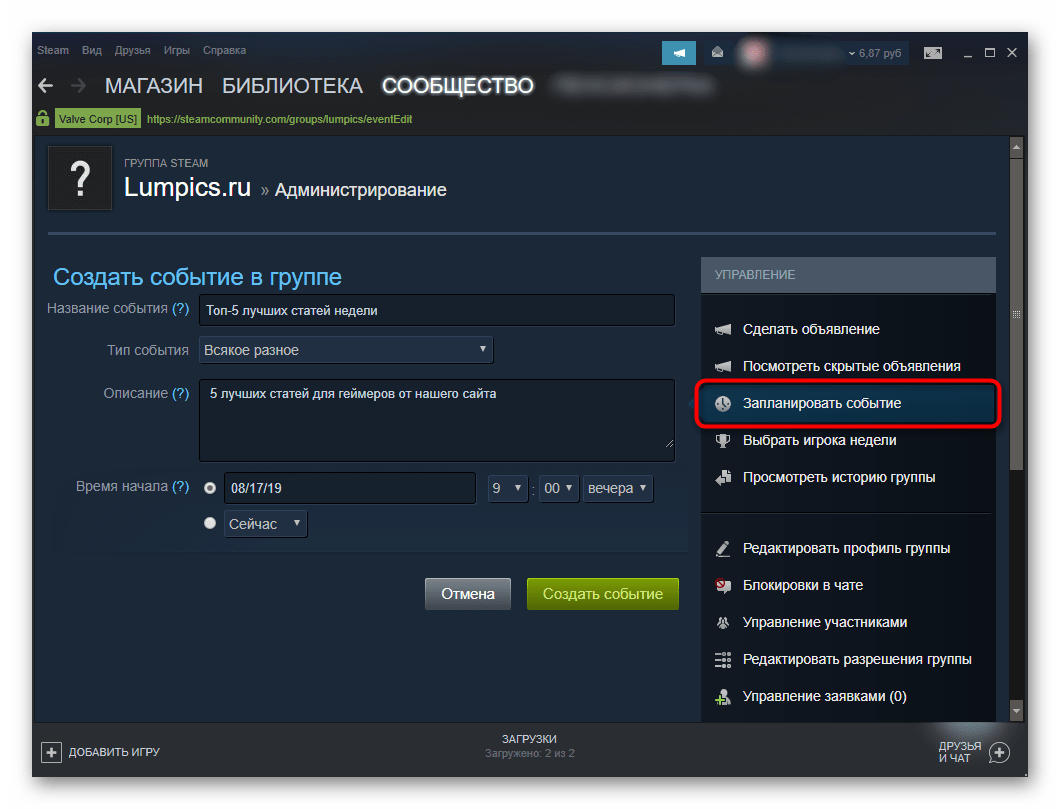
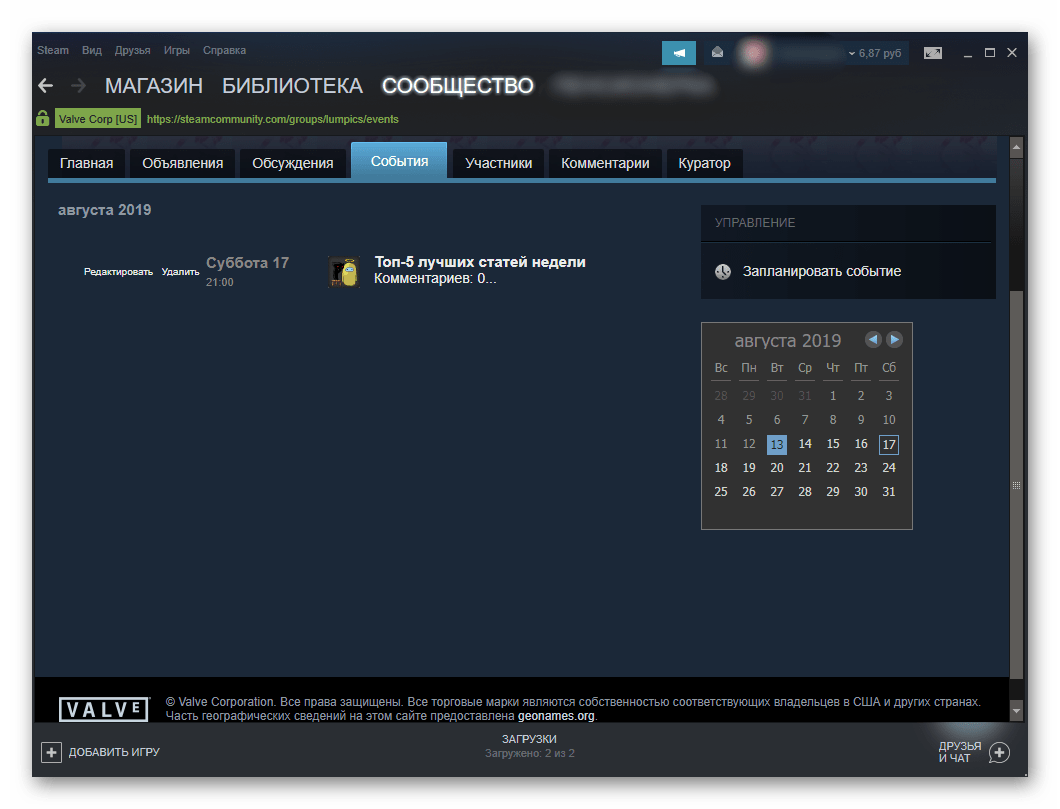
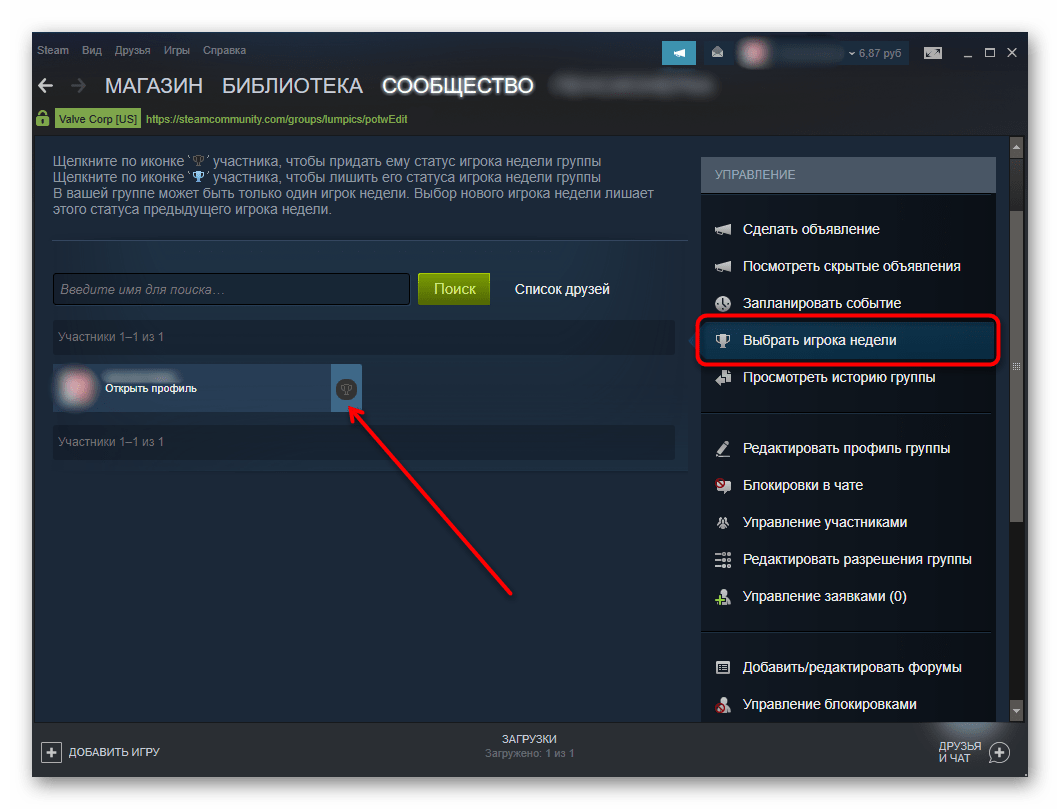
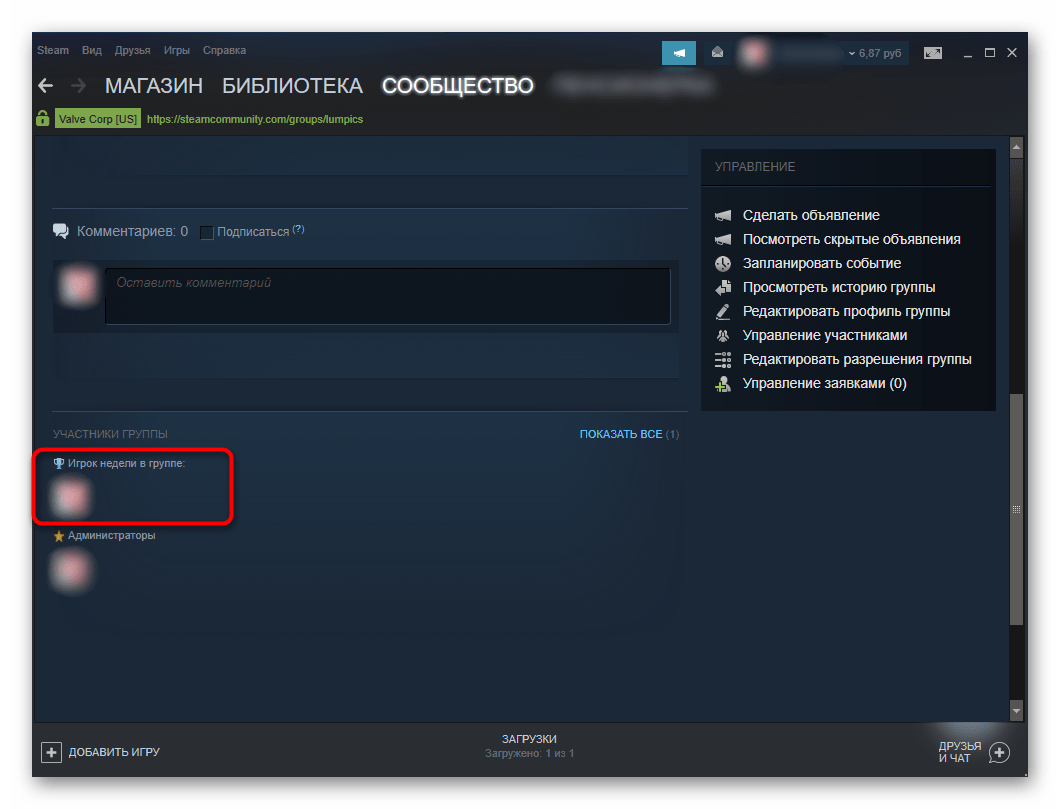
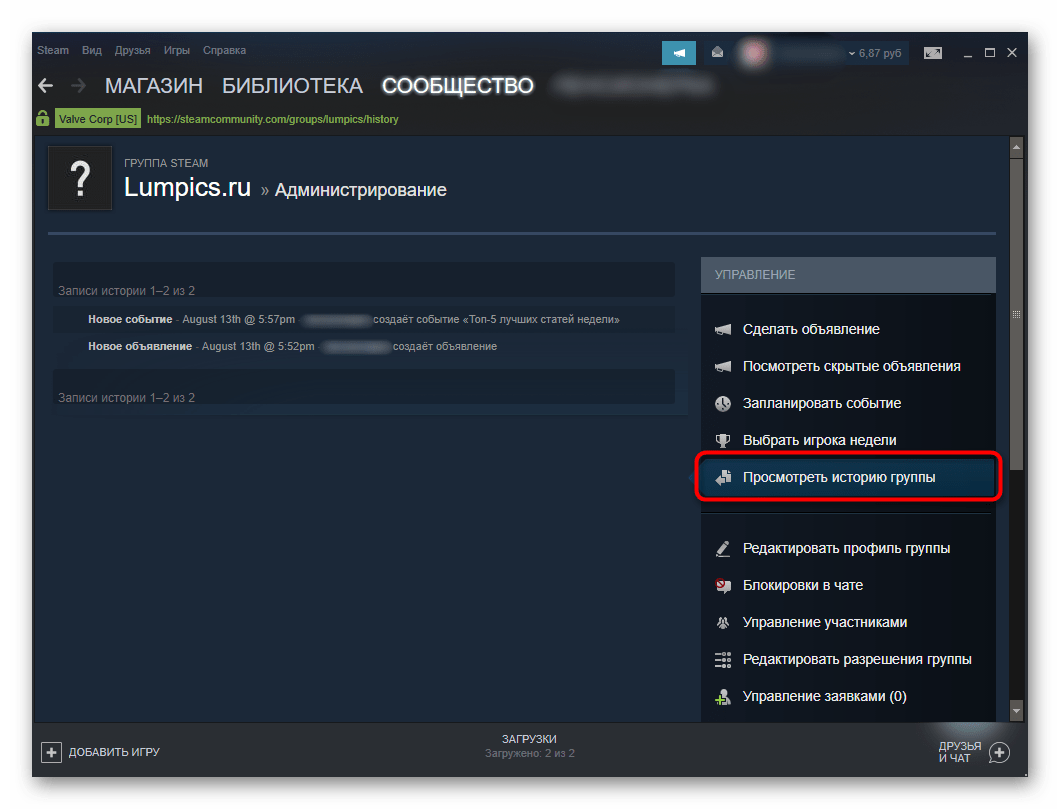
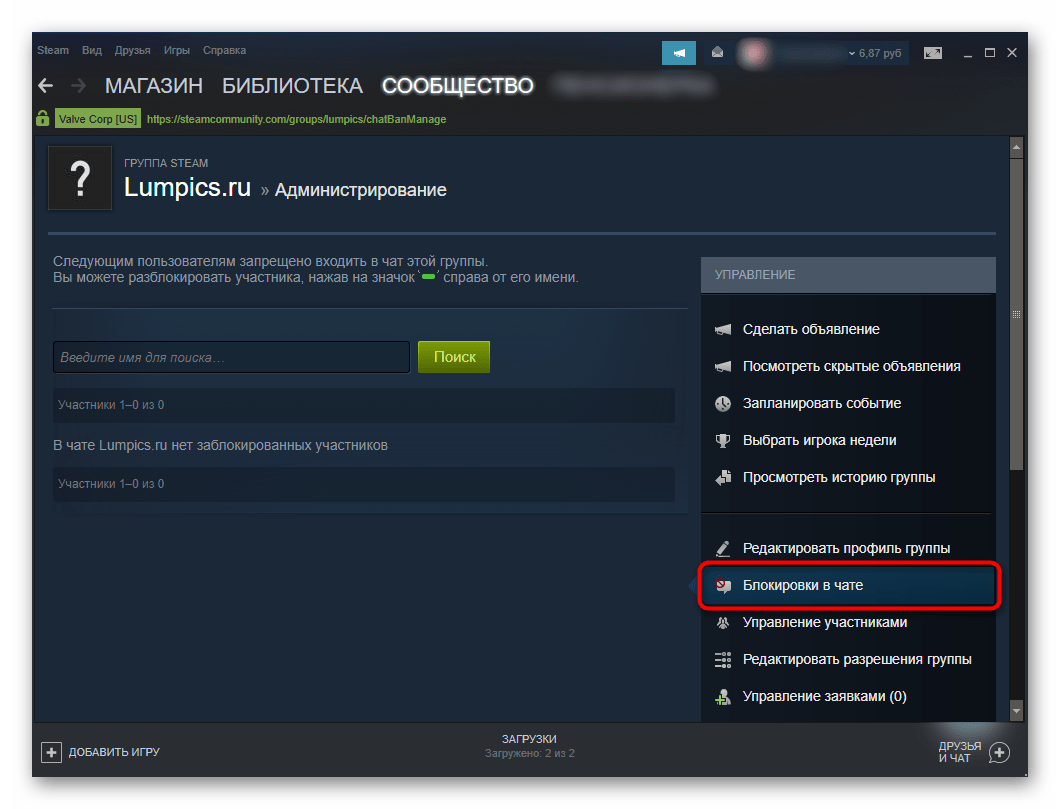
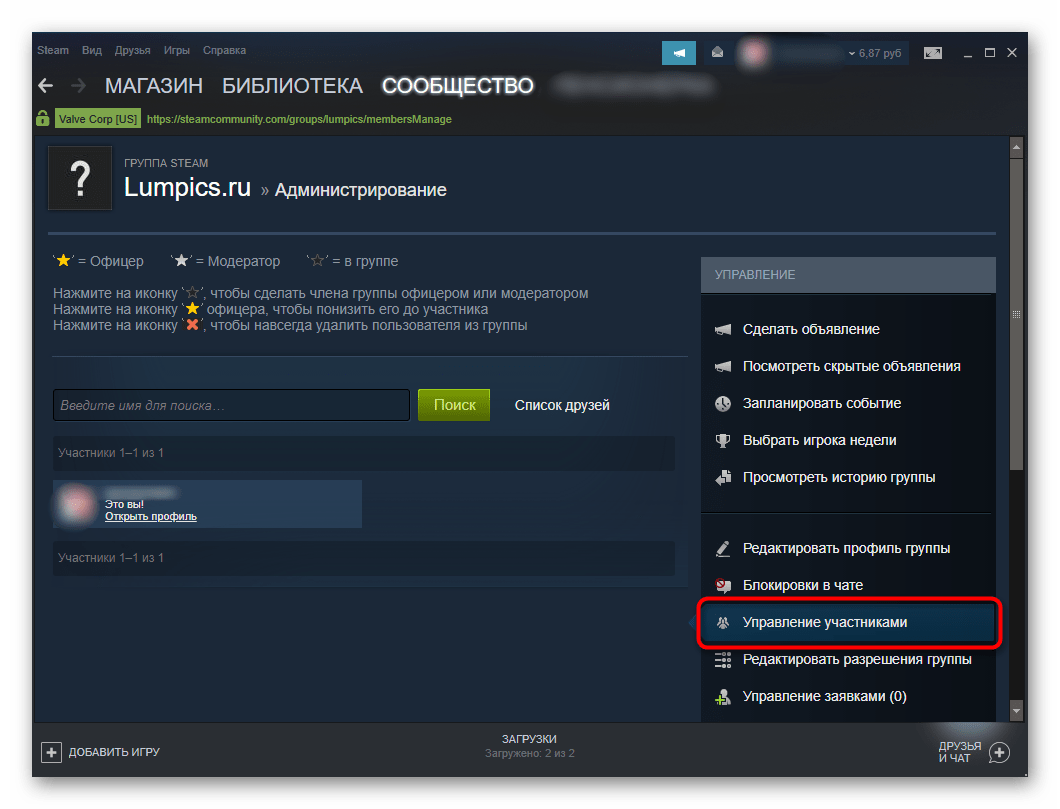

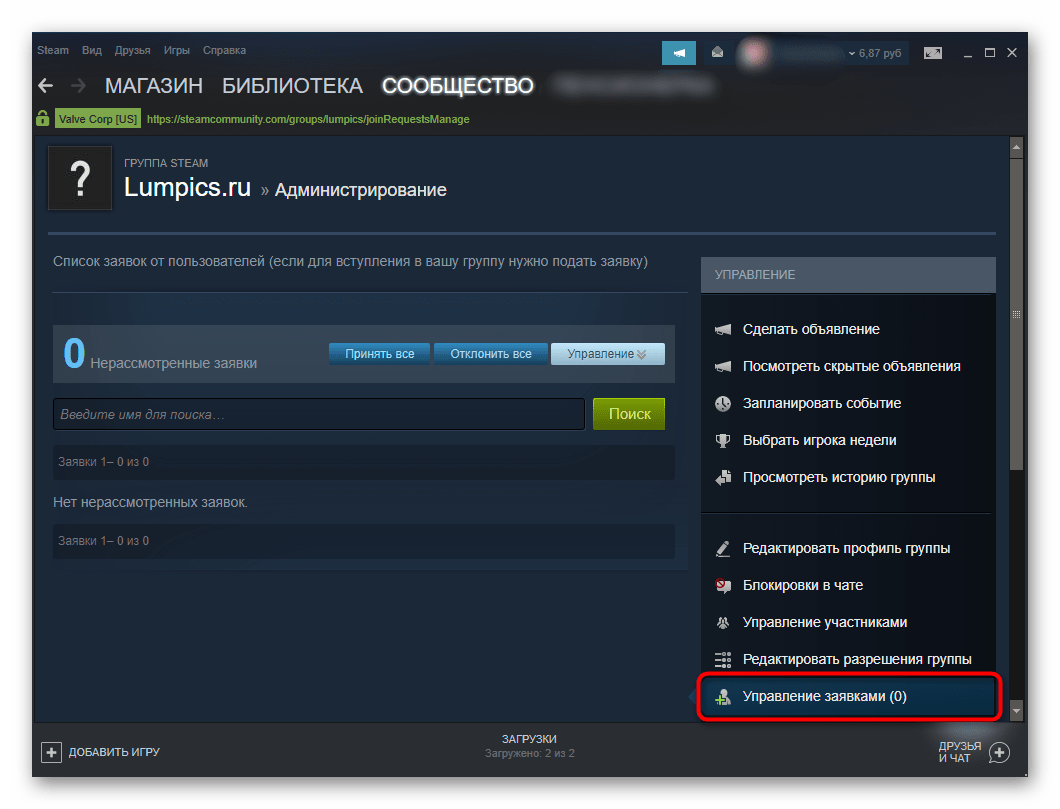
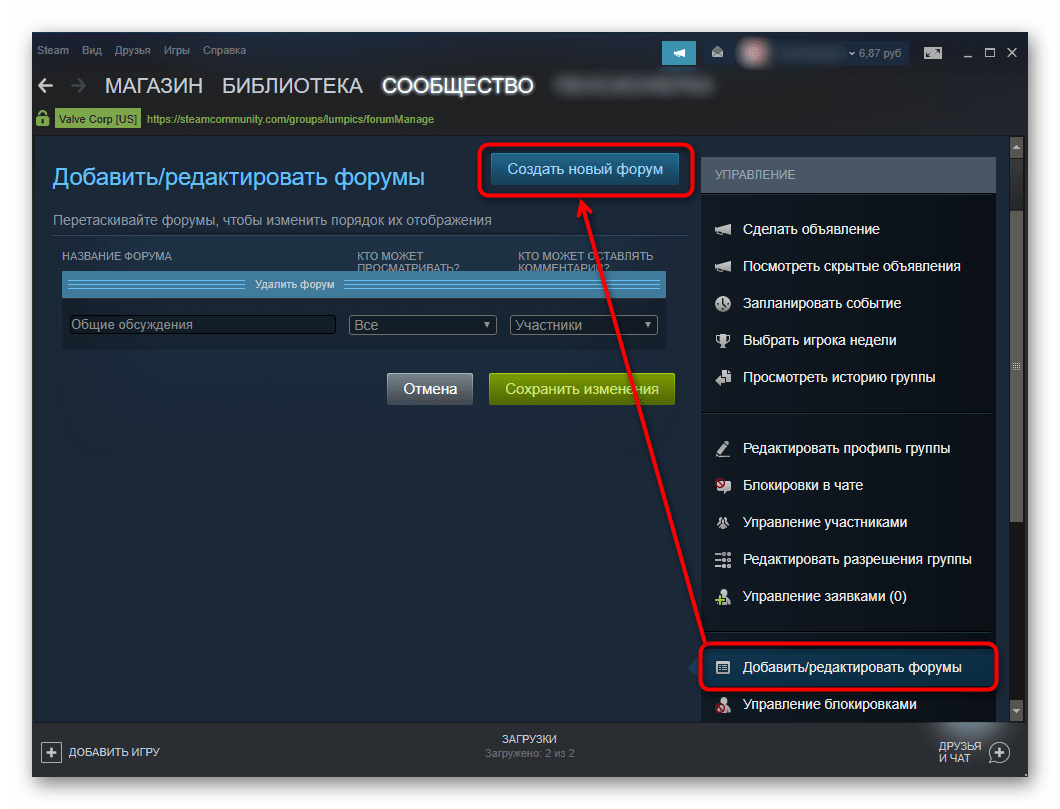
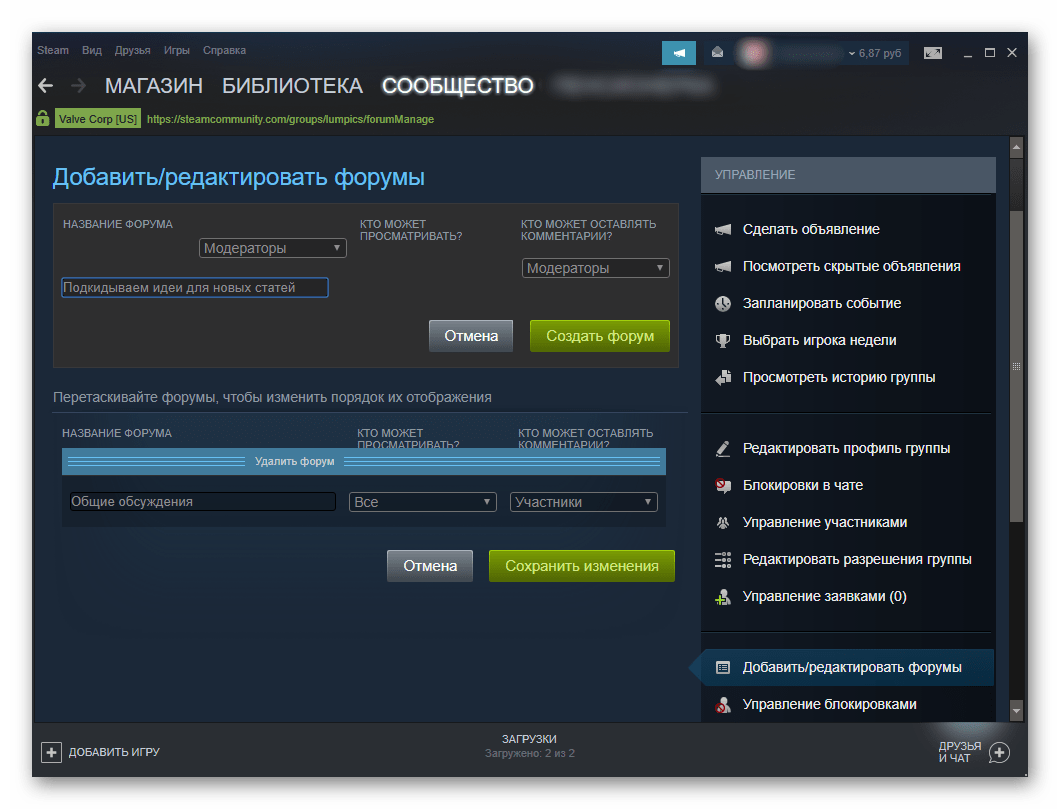
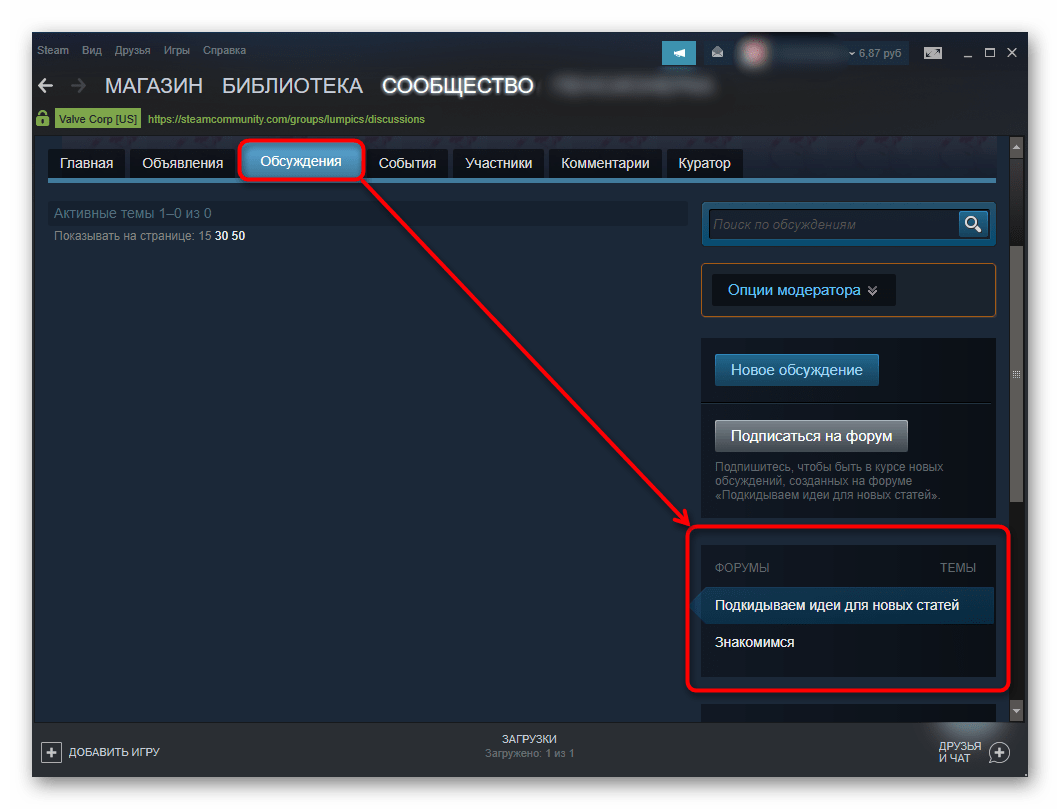
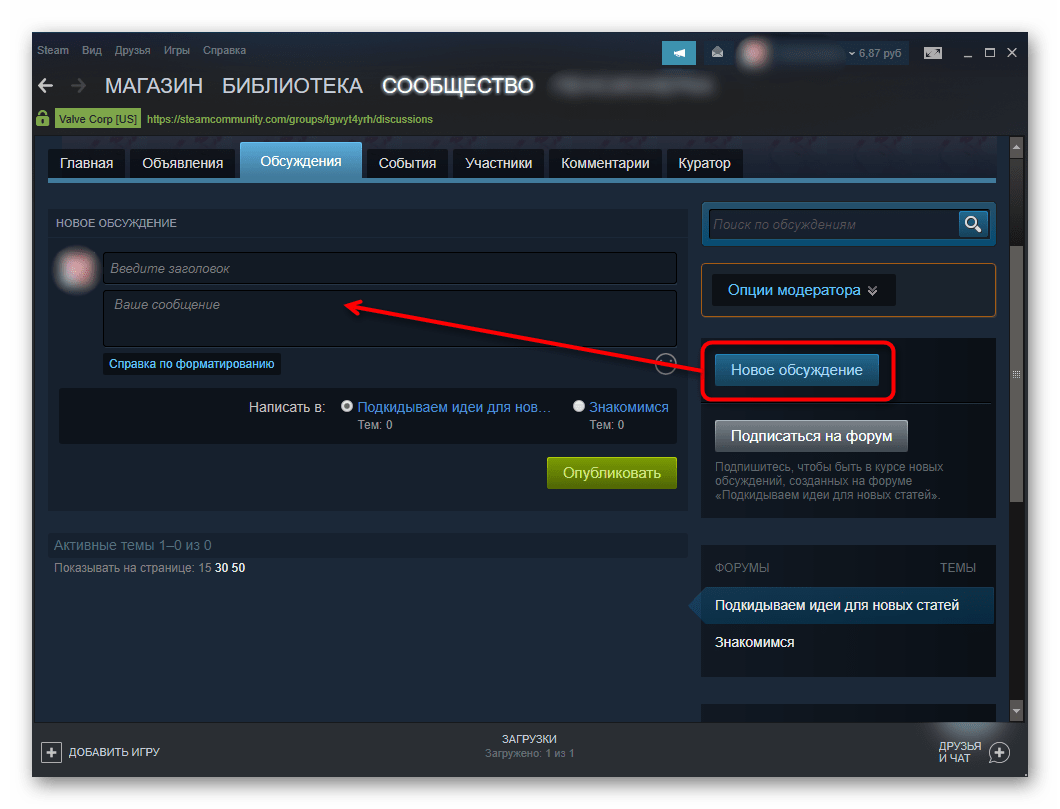
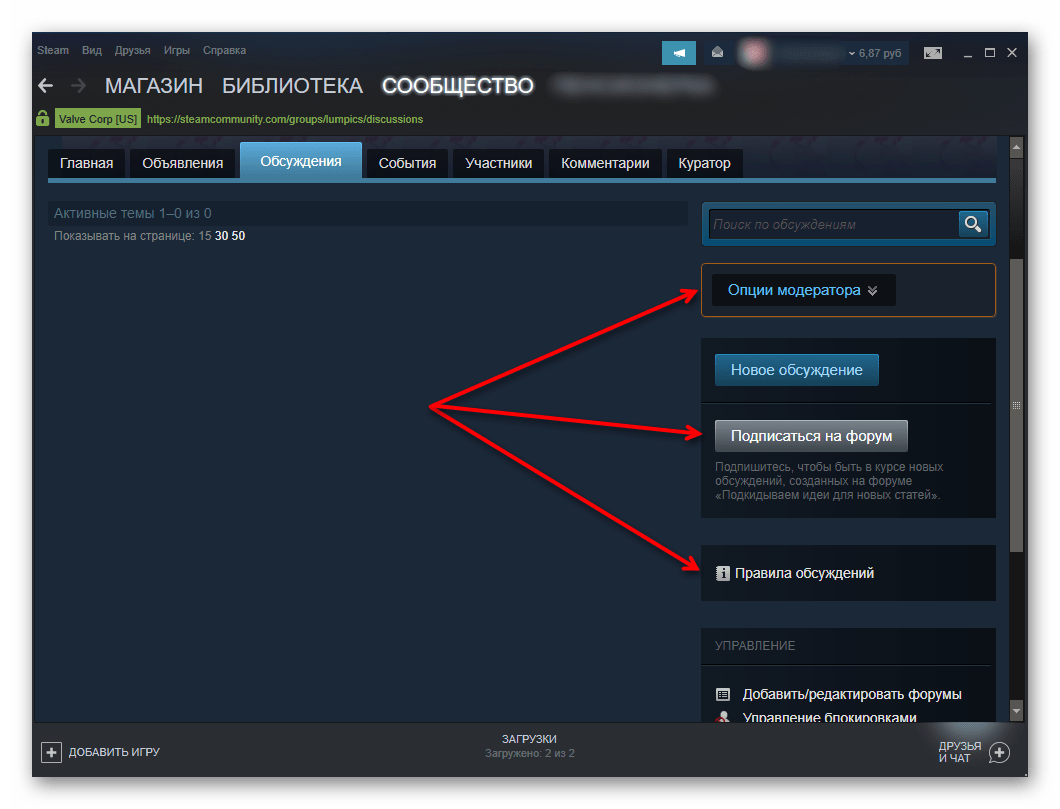
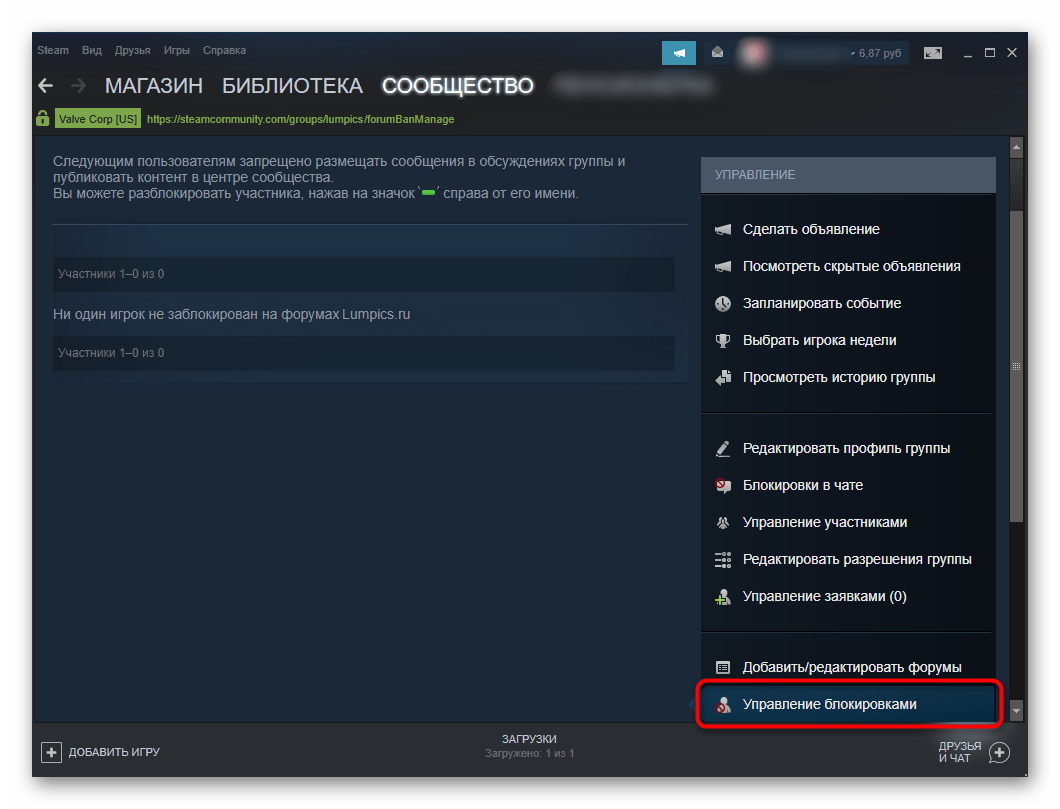
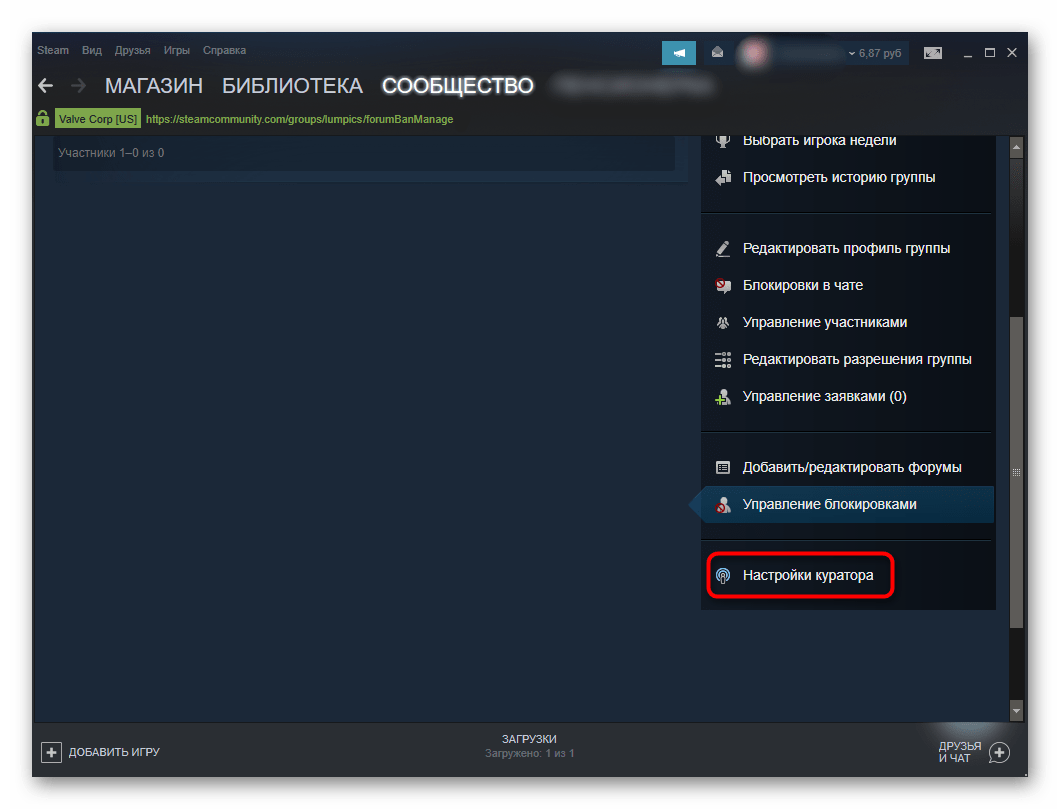












Да, очень помогла. Спасибо.